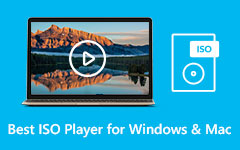3 Οδηγίες χωρίς προβλήματα για την τέλεια αναπαραγωγή αρχείων ISO στον υπολογιστή
Πρόσφατα, πολλοί χρήστες Blu-ray επέλεξαν να δημιουργήσουν αρχεία εικόνας ISO. Είναι για τη δημιουργία αντιγράφων ασφαλείας των ταινιών και των βίντεό τους Blu-ray. Το Blu-ray ISO βοηθά στην αντιγραφή δίσκων Blu-ray σε σκληρούς δίσκους υπολογιστών για δημιουργία αντιγράφων ασφαλείας. Επίσης, για περαιτέρω παραγωγή δίσκου επειδή περιέχει όλο το περιεχόμενο ενός δίσκου Blu-ray. Αυτό δεν σημαίνει ότι μπορείτε να αποκτήσετε εγγενή πρόσβαση και να παίξετε το αρχείο ISO στον υπολογιστή. Εάν θέλετε να μάθετε την πιο αποτελεσματική μέθοδο αναπαραγωγής ISO χρησιμοποιώντας τον υπολογιστή σας, διαβάστε αυτό το άρθρο.
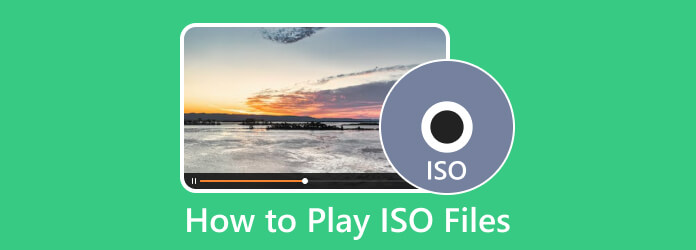
Μέρος 1. Μέθοδος αναπαραγωγής αρχείων ISO με χρήση του Tipard Blu-ray Player
Η αναπαραγωγή ISO είναι μια πρόκληση. Πρέπει να εξετάσετε το λογισμικό που πρέπει να χρησιμοποιήσετε. Εάν όχι, δεν μπορείτε να αναπαράγετε τα αρχεία ISO. Θα θέλαμε να σας βοηθήσουμε να πετύχετε τον στόχο σας. Το πιο σημαντικό πράγμα είναι να χρησιμοποιήσετε ένα εξαιρετικό πρόγραμμα, Blu-ray Player Tipard. Χρησιμοποιώντας αυτό το πρόγραμμα εκτός σύνδεσης, θα σας καθοδηγήσουμε διεξοδικά σχετικά με την αναπαραγωγή αρχείων ISO. Αλλά πριν από αυτό, θα σας δώσουμε περισσότερες λεπτομέρειες σχετικά με αυτό το λογισμικό. Το Tipard Blu-ray Player προσφέρει στους χρήστες ένα εξαιρετικό οπτικό εφέ. Είναι ένα επαγγελματικό πρόγραμμα αναπαραγωγής Blu-ray και ένα πρόγραμμα αναπαραγωγής πολυμέσων γενικής χρήσης. Με αυτό το Blu-ray Player, μπορείτε να αναπαράγετε το αρχείο ISO χωρίς περιορισμό. Μπορείτε επίσης να χρησιμοποιήσετε το λογισμικό για την αναπαραγωγή δίσκων Blu-ray σε υπολογιστές Windows και Mac. Επιπλέον, το Tipard Blu-ray Player μπορεί να κάνει τη ζωή σας πολύ πιο απλή με τη διαισθητική διεπαφή του, καθιστώντας το εύκολο στη χρήση και ιδανικό για μη επαγγελματίες χρήστες. Τέλος, κατά την αναπαραγωγή του αρχείου ISO, υπάρχουν πρόσθετες ενέργειες που μπορείτε να κάνετε. Μπορείτε να προσθέσετε υπότιτλους, να αλλάξετε χρώματα βίντεο και να περικόψετε βίντεο. Μπορείτε να ελέγξετε την απλή μέθοδο παρακάτω για να μάθετε πώς να αναπαράγετε αρχεία ISO χρησιμοποιώντας το Tipard Blu-ray Player.
Βήμα 1Πρώτα και κύρια, κατεβάστε Blu-ray Player Tipard στον υπολογιστή σου. Μπορείτε να κάνετε κλικ στο κουμπί Λήψη παρακάτω για να αποκτήσετε εύκολη πρόσβαση στο πρόγραμμα.
Βήμα 2Κάντε κλικ στο Άνοιγμα αρχείου επιλογή από την κύρια διεπαφή του προγράμματος για να λάβετε το αρχείο ISO. Περιηγηθείτε και επιλέξτε το αρχείο ISO από το φάκελο του υπολογιστή σας. Κάντε κλικ στο Ανοικτό επιλογή για να το φορτώσετε στο πρόγραμμα.
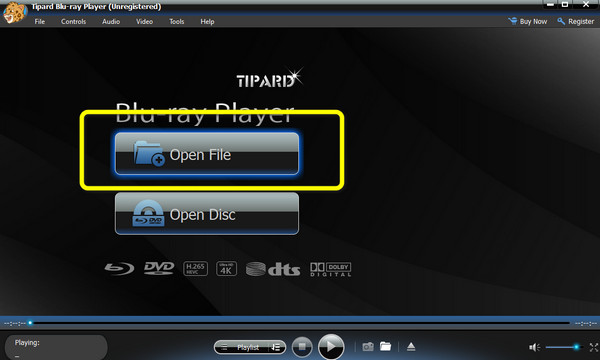
Βήμα 3Τότε μπορείς παιχνίδι, παύση, να στάση το αρχείο ISO. Επίσης, κάντε κλικ στο Πλήρης οθόνη εικονίδιο για αναπαραγωγή του αρχείου ISO σε λειτουργία πλήρους οθόνης. Για να καταγράψετε την αγαπημένη σας σκηνή από το βίντεο, κάντε κλικ στο Στιγμιότυπο εικονίδιο.
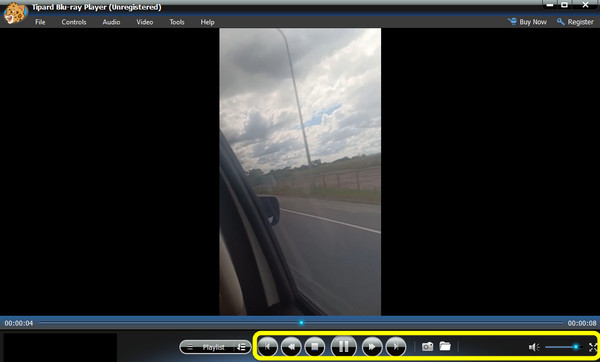
Πλεονεκτήματα:
- • Εύκολη λήψη.
- • Προσφέρει μια διαισθητική διεπαφή και απλή μέθοδο, ιδανική για όλους τους χρήστες.
- • Το πρόγραμμα είναι προσβάσιμο σε υπολογιστές Mac και Windows.
Μειονεκτήματα:
- • Μπορεί να αναπαράγει φάκελο IFO, δίσκο Blu-ray μόνο για 30 ημέρες όταν χρησιμοποιείται η δωρεάν δοκιμαστική έκδοση.
Μέρος 2. Τρόπος αναπαραγωγής αρχείων ISO με χρήση VLC
Επειδή μιλάμε για αναπαραγωγή αρχείων ISO, VLC είναι ένα άλλο πρόγραμμα που πρέπει να εξετάσετε. Από όσο γνωρίζουμε, το VLC είναι ένα πρόγραμμα αναπαραγωγής πολυμέσων εκτός σύνδεσης στο οποίο μπορείτε να βασιστείτε κατά την αναπαραγωγή βίντεο με διάφορες μορφές. Περιλαμβάνει MP4, MOV, FLV, WMV και άλλα. Εκτός από αυτό, μπορείτε επίσης να παίξετε το αρχείο ISO σε αυτό το πρόγραμμα. Με τη βοήθεια του VLC, δεν θα χρειαστεί να αναζητήσετε άλλο πρόγραμμα αναπαραγωγής αρχείων ISO στο διαδίκτυο. Μπορείτε επίσης να απολαύσετε μια άλλη δυνατότητα του λογισμικού. Μπορείτε να χρησιμοποιήσετε τη λειτουργία βρόχου, ειδικά όταν θέλετε να αναπαράγετε επανειλημμένα το αγαπημένο σας βίντεο. Επίσης, μπορείτε να τραβήξετε ένα στιγμιότυπο οθόνης του βίντεο ενώ παρακολουθείτε. Ωστόσο, η εγκατάσταση του VLC στον υπολογιστή σας είναι χρονοβόρα. Πρέπει να είστε υπομονετικοί όσο περιμένετε τη διαδικασία εγκατάστασης. Επιπλέον, δεδομένου ότι το VLC είναι κατάλληλο μόνο για αναπαραγωγή βίντεο, η δυνατότητα του είναι περιορισμένη. Κάντε κλικ εδώ για να λάβετε Εναλλακτικές λύσεις VLC Media Player. Τα προηγμένα εργαλεία για σκοπούς επεξεργασίας δεν είναι διαθέσιμα στο VLC.
Βήμα 1Κατεβάστε και εγκαταστήστε VLC Media Player σε Mac ή Windows. Στη συνέχεια, ξεκινήστε το πρόγραμμα στη συσκευή σας.
Βήμα 2Όταν εμφανιστεί η διεπαφή στην οθόνη, κάντε κλικ Πολυμέσα> Άνοιγμα αρχείου επιλογή για προβολή του φακέλου του υπολογιστή. Μετά από αυτό, περιηγηθείτε και ανοίξτε το Αρχείο ISO. Ένας άλλος τρόπος για να ανοίξετε το αρχείο είναι να πατήσετε το Ctrl + O κουμπί.
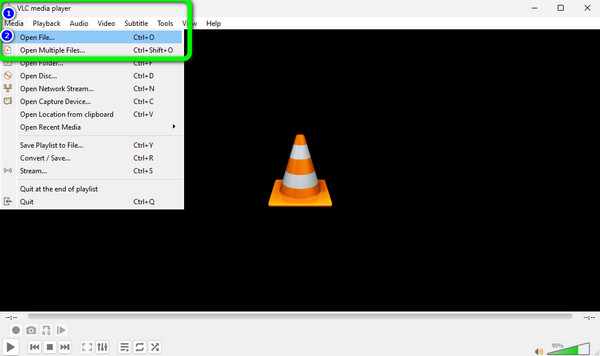
Βήμα 3Μετά τη φόρτωση, το αρχείο ISO είναι δωρεάν για αναπαραγωγή. Από την κάτω δεξιά γωνία της διεπαφής, μπορείτε να ρυθμίσετε την ένταση του ήχου. Από την κάτω αριστερή γωνία, υπάρχουν πολλά εργαλεία που μπορείτε να χρησιμοποιήσετε. Μπορείτε να κάνετε κλικ στον κόκκινο κύκλο για να εγγράψετε το βίντεο. Κάντε κλικ στο εικονίδιο Στιγμιότυπο για να τραβήξετε ένα στιγμιότυπο οθόνης από το βίντεο και πολλά άλλα.
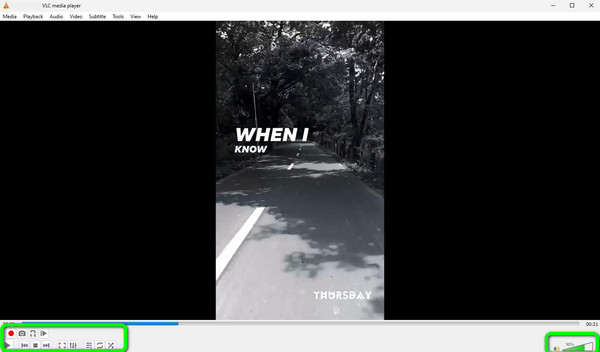
Πλεονεκτήματα:
- • Απλό στη χρήση.
- • Δωρεάν λήψη.
- • Διατίθεται σε Mac και Windows.
Μειονεκτήματα:
- • Οι δυνατότητες είναι περιορισμένες.
- • Η διαδικασία εγκατάστασης είναι χρονοβόρα.
Μέρος 3. Τρόπος αναπαραγωγής αρχείων ISO χρησιμοποιώντας το Windows Media Player
Το Windows Media Player είναι ένα από τα αξιόπιστα λογισμικά για την αναπαραγωγή αρχείων ISO. Το Windows Media Player είναι ένα ενσωματωμένο λογισμικό που μπορείτε να βρείτε στον υπολογιστή σας με Windows. Είναι επίσης κατάλληλο για παίζοντας Blu-ray, MP4, MOV, AVI, FLV και άλλα βίντεο. Ωστόσο, η αναπαραγωγή ενός αρχείου ISO σε αυτό το πρόγραμμα είναι πρόκληση. Επίσης, η διεπαφή του Windows Media Player προκαλεί σύγχυση, καθιστώντας την περίπλοκη στη χρήση. Ακολουθήστε τα παρακάτω βήματα για την αναπαραγωγή ενός αρχείου ISO στο Windows Media Player. Επίσης, υπάρχουν φορές που τα αρχεία ISO πρέπει να παίζουν καλύτερα στο λογισμικό.
Βήμα 1Περιηγηθείτε στο αρχείο ISO από το φάκελο αρχείων σας. Στη συνέχεια, κάντε δεξί κλικ στο αρχείο και επιλέξτε το Τοποθετήστε επιλογή.
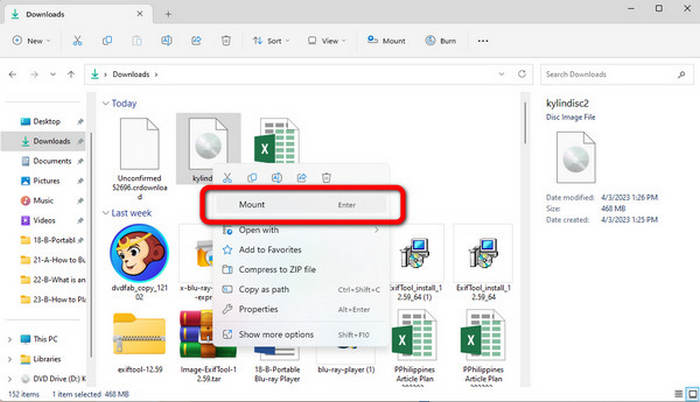
Βήμα 2Ένα άλλο αρχείο θα εμφανιστεί στην οθόνη. Μετά από αυτό, κάντε δεξί κλικ στο αρχείο ISO και επιλέξτε το Άνοιγμα με επιλογή. Στη συνέχεια, επιλέξτε το Το Windows Media Player επιλογή.
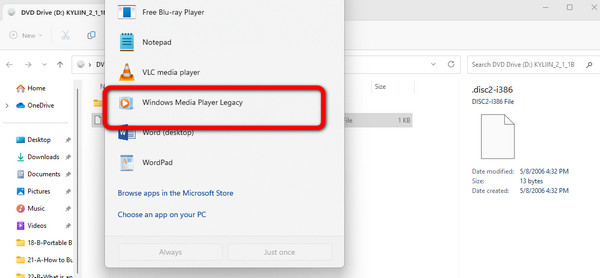
Βήμα 3Τώρα, μπορείτε ήδη να αναπαράγετε το αρχείο ISO χρησιμοποιώντας το Windows Media Player. Μπορείτε να κάνετε παύση και αναπαραγωγή βίντεο, να σταματήσετε και να προσαρμόσετε την ένταση κατά την αναπαραγωγή.
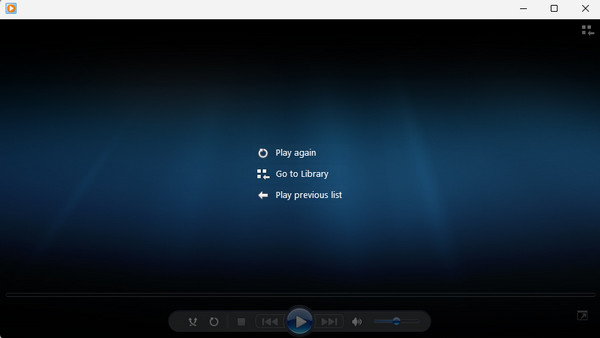
Πλεονεκτήματα:
- • Υποστηρίζει διάφορες μορφές βίντεο όπως MP4, MOV και AVI.
- • Δεν απαιτεί διαδικασία εγκατάστασης.
Μειονεκτήματα:
- • Η διεπαφή προκαλεί σύγχυση.
- • Η διαδικασία αναπαραγωγής αρχείων ISO είναι περίπλοκη.
Μέρος 4. Συχνές ερωτήσεις σχετικά με τον τρόπο αναπαραγωγής αρχείων ISO
Πώς να παίξετε αρχεία ISO στην τηλεόραση;
Ο καλύτερος τρόπος αναπαραγωγής αρχείων ISO στην τηλεόραση είναι να συνδέσετε τον φορητό υπολογιστή σας στην τηλεόρασή σας χρησιμοποιώντας ένα καλώδιο HDMI. Στη συνέχεια, όταν συνδεθείτε, παίξτε το αρχείο ISO από τον φορητό υπολογιστή σας χρησιμοποιώντας μια συσκευή αναπαραγωγής πολυμέσων όπως Blu-ray Player Tipard, VLC, Windows Media Player και πολλά άλλα.
Πώς να κάνετε ροή αρχείων ISO μέσω VLC;
Εκκινήστε το VLC στον υπολογιστή σας. Στη συνέχεια κάντε κλικ Πολυμέσα> Άνοιγμα αρχείου επιλογές. Επιλέξτε το αρχείο ISO από το φάκελο αρχείων και ανοίξτε το. Μετά από αυτό, μπορείτε να ξεκινήσετε τη ροή των αρχείων ISO σας.
Τι είναι ένα αρχείο ISO;
Είναι ένα αρχείο αρχειοθέτησης που περιέχει ένα πανομοιότυπο αντίγραφο δεδομένων που βρίσκονται σε έναν οπτικό δίσκο, όπως ένα DVD ή CDD. Συχνά μεταφέρουν μεγάλα σετ αρχείων για εγγραφή σε οπτικούς δίσκους ή δίσκους αντιγράφων ασφαλείας.
Συμπέρασμα
Για να ολοκληρώσετε όλη τη συζήτηση, αυτό το άρθρο μπορεί να σας δώσει λεπτομερείς οδηγίες σχετικά με τον τρόπο αναπαραγωγής αρχείων ISO σε έναν υπολογιστή. Ορισμένα προγράμματα είναι σκληρά στη χρήση και έχουν περιορισμένες δυνατότητες. Έτσι, για να παρακολουθήσετε ένα αρχείο ISO χωρίς ανησυχία, χρησιμοποιήστε το Blu-ray Player Tipard. Σας επιτρέπει να απολαύσετε τις δυνατότητές του ενώ χρησιμοποιείτε απλές μεθόδους αναπαραγωγής διαφόρων αρχείων.